运用wps制作简易流程图
1、首先,我们新建一个wps的文档
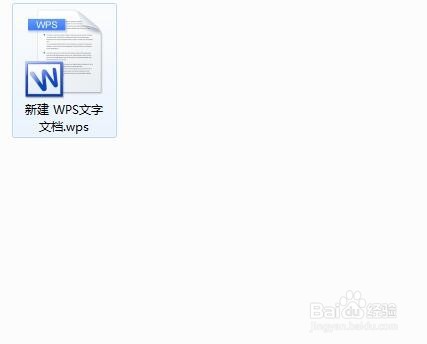
2、打开文档,我们在“菜单——形状”看到很多线条和图形。
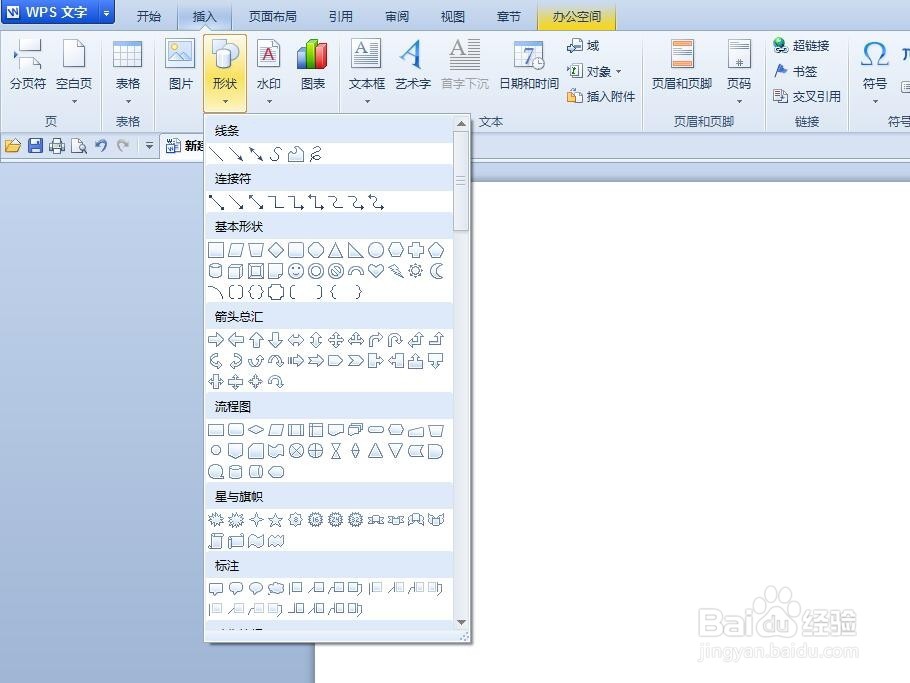
3、选择流程图选项,根据自己的需要选择形状和大小绘制。流程图选框也可根据需要调整大小和位置。鼠标右键点击流程图选框,可以选择添加文字说明。
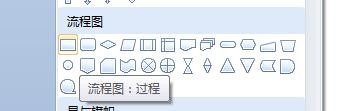
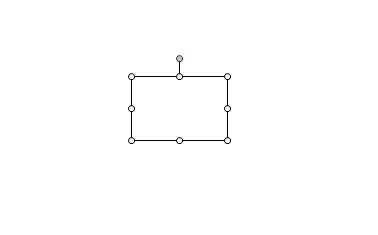
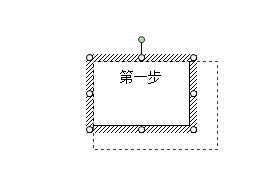
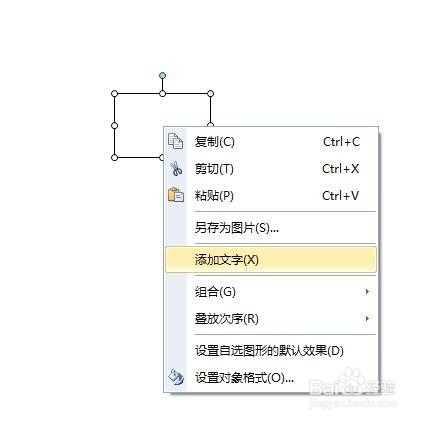
4、在“菜单——形状——连接符”上我们看到线段、箭头、和曲线等连接符。可以根据需要选择。选择连接符,靠近流程图选框,选框会出现中点,靠近附近点击会自动连接。移动箭头的起始点可以改变线的位置。
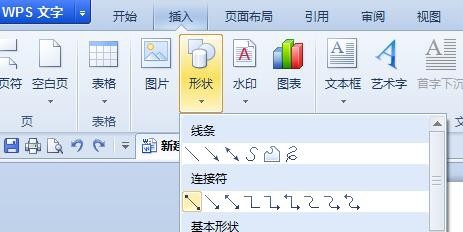
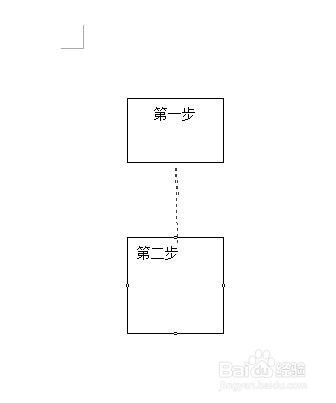
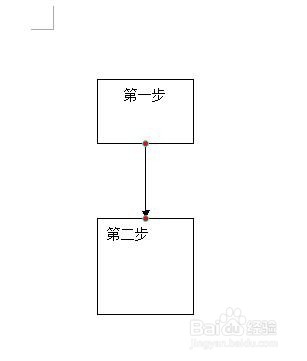
5、制作出多个流程后,按住“Ctrl”用鼠标右键点击需要的流程框,右键选框,选择“组合”,可以将所选的流程组合起来,能够一骑挪动。
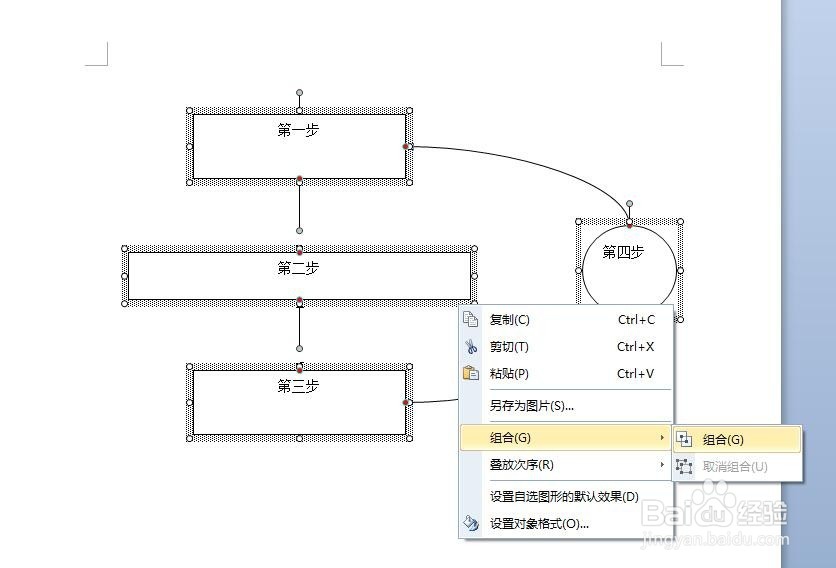

6、通过重复以上步骤,可以制作自己需要的流程图,希望大家可以学习到东西。
声明:本网站引用、摘录或转载内容仅供网站访问者交流或参考,不代表本站立场,如存在版权或非法内容,请联系站长删除,联系邮箱:site.kefu@qq.com。